Sony Xperia Z4 Tablet SGP771 Manuale d'uso
Pagina 124
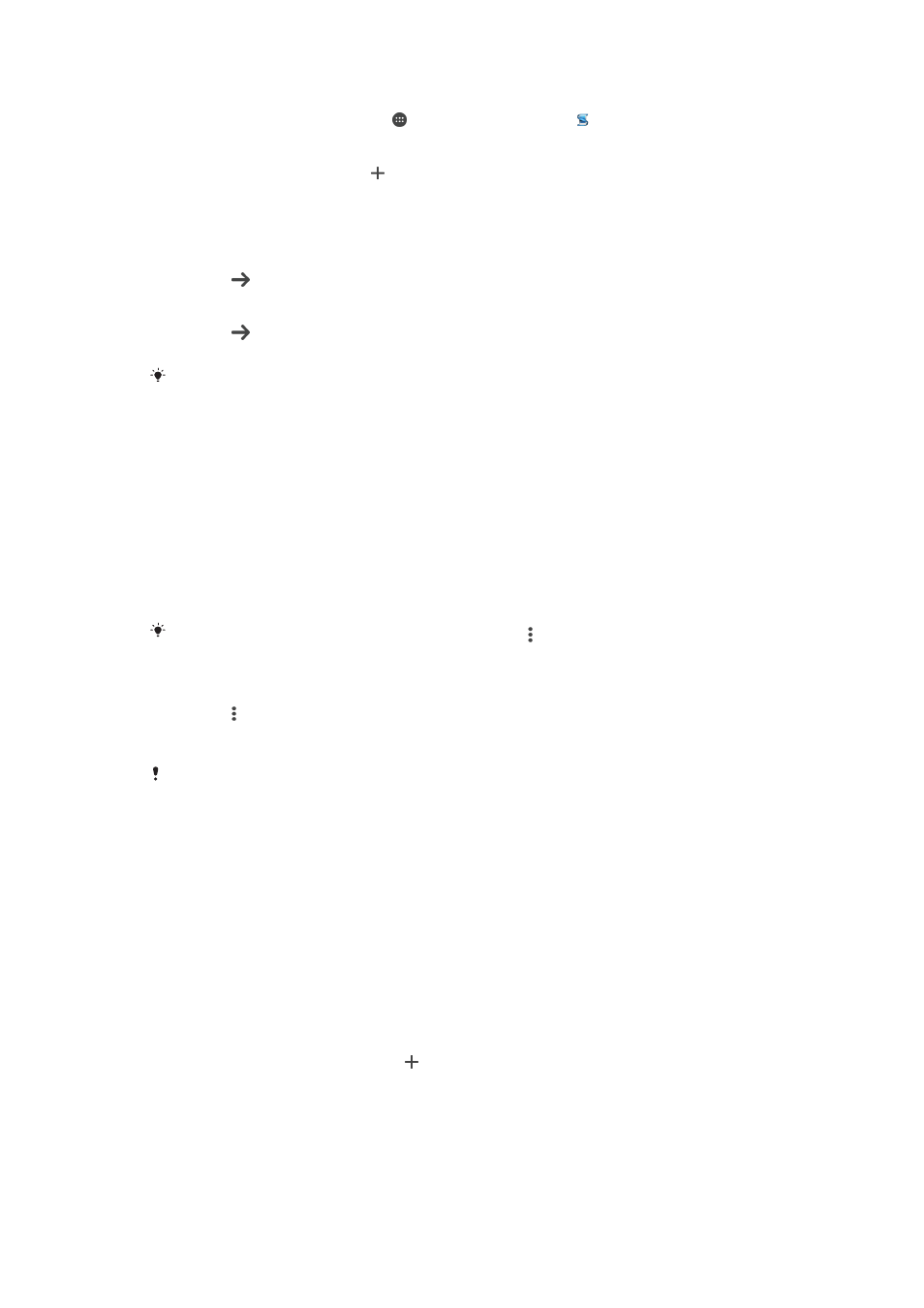
Per creare un evento Smart Connect™
1
Dalla Schermata Home, sfiorare , quindi trovare e sfiorare .
2
Se si apre Smart Connect™ per la prima volta, sfiorare
OK per chiudere la
schermata introduttiva.
3
Nella scheda
Eventi, sfiorare .
4
Se si crea un evento per la prima volta, sfiorare nuovamente
OK per chiudere la
schermata introduttiva.
5
Aggiungere le condizioni per l'attivazione dell'evento. Una condizione potrebbe
essere il collegamento a un accessorio o un intervallo di tempo specifico oppure
entrambi.
6
Sfiorare per continuare.
7
Aggiungere ciò che si desidera accada al collegamento di un accessorio e
impostare le altre impostazioni.
8
Sfiorare per continuare.
9
Impostare un nome per l'evento, quindi sfiorare
Fine.
Per aggiungere un accessorio Bluetooth®, è necessario prima associarlo al dispositivo.
Per modificare un evento Smart Connect™
1
Avviare l'applicazione Smart Connect™.
2
Nella scheda
Eventi, sfiorare l'evento.
3
Se l'evento non è attivo, trascinare lo slider verso destra per attivarlo.
4
Sfiorare
Modifica evento, quindi regolare le impostazioni nel modo desiderato.
Per eliminare un evento
1
Avviare l'applicazione Smart Connect™.
2
Nella scheda
Eventi, toccare e tenere premuto il messaggio che si desidera
eliminare, quindi sfiorare
Elimina evento.
3
Sfiorare
Elimina per confermare.
È anche possibile aprire l'evento da eliminare e sfiorare >
Elimina evento > Elimina.
Per impostare Smart Connect™ affinché legga gli SMS in arrivo
1
Avviare l'applicazione Smart Connect™.
2
Sfiorare , quindi sfiorare
Impostazioni.
3
Selezionare la casella di controllo accanto a
Sintesi vocale, quindi confermare
l'attivazione, se necessario.
Se questa funzionalità è attivata, tutti gli SMS in arrivo vengono letti a voce alta. Per
proteggere la propria privacy, potrebbe essere necessario disattivare questa funzione se, ad
esempio, si utilizza il dispositivo in un luogo pubblico o a lavoro.
Gestione degli accessori
Utilizzare l'applicazione Smart Connect™ per gestire una gamma di accessori intelligenti
che possono essere connessi al dispositivo, ad esempio SmartTags, SmartWatch e
Smart Wireless Headset pro di Sony. Smart Connect™ scarica tutte le applicazioni
necessarie e, quando disponibili, trova anche applicazioni di terze parti. Gli accessori
connessi in precedenza vengono visualizzati in un elenco che consente di ottenere altre
informazioni sulle funzionalità di ciascun accessorio.
Per associare e collegare un accessorio
1
Avviare l'applicazione Smart Connect™. Se si apre Smart Connect™ per la prima
volta, sfiorare
OK per chiudere la schermata introduttiva.
2
Sfiorare
Accessori, quindi sfiorare .
3
Se non è già attiva, attivare la funzione Bluetooth®, quindi sfiorare il nome
dell'accessorio che si desidera associare o collegare.
4
Se necessario, immettere un passcode oppure confermare lo stesso passcode sul
dispositivo e sull'accessorio.
124
Questa è una versione Internet della pubblicazione. © Stampato per un uso privato.